- Με το Adobe Creative Cloud έχετε τη δυνατότητα συγχρονισμού αρχείων και στοιχείων με την ομάδα σας.
- Ως μεμονωμένος χρήστης, ενδέχεται να μην χρειάζεστε αυτήν τη λειτουργία, οπότε βρείτε αυτόν τον οδηγό παρακάτω πώς να απενεργοποιήσετε τον συγχρονισμό του Adobe Cloud.
- Μπορείς απενεργοποίηση συγχρονισμού χρησιμοποιώντας την εφαρμογή Creative Cloud desktop, μεταξύ άλλων.
- Επίσης, μπορείτε να τροποποιήσετε ορισμένα αρχεία Creative Cloud με λίγα απλά βήματα οι οποίες μπορείτε να βρείτε παρακάτω, οπότε συνεχίστε να διαβάζετε!

Το Creative Cloud είναι το μόνο που χρειάζεστε για να ζωντανέψετε τη φαντασία σας. Χρησιμοποιήστε όλες τις εφαρμογές Adobe και συνδυάστε τις για εκπληκτικά αποτελέσματα. Χρησιμοποιώντας το Creative Cloud μπορείτε να δημιουργήσετε, να επεξεργαστείτε και να αποδώσετε σε διαφορετικές μορφές:
- Φωτογραφίες
- Βίντεο
- Τραγούδια
- 3D μοντέλα και γραφήματα
- Πολλά άλλα έργα τέχνης
Αποκτήστε όλες τις εφαρμογές σε ειδική τιμή!
Πλίθα Το Creative Cloud σάς επιτρέπει να συγχρονίζετε τα αρχεία σας μέσω ενός λογαριασμού CC. Ωστόσο, δεν χρειάζεται όλοι οι χρήστες να συγχρονίζουν αρχεία με το Creative Cloud. Έτσι, ορισμένοι χρήστες ίσως προτιμούν να απενεργοποιήσουν το συγχρονισμό αρχείων για το Adobe CC.
Στο σημερινό άρθρο σας προτείνουμε μερικές απλές λύσεις για να απενεργοποιήσετε το Creative Cloud sync, οπότε συνεχίστε να διαβάζετε.
Πώς μπορώ να απενεργοποιήσω τον συγχρονισμό Creative Cloud;
1. Εγκαταστήστε την τελευταία έκδοση

Αρχικά, ας βεβαιωθούμε ότι έχετε τις πιο πρόσφατες λειτουργίες, ενημερώσεις και διορθώσεις σφαλμάτων. Στη συνέχεια πηγαίνουμε να κάνουμε τις ρυθμίσεις μας αλλαγές από το επόμενο βήμα.
Για να το κάνετε αυτό, πρέπει να κάνετε λήψη της πιο πρόσφατης έκδοσης του Adobe Creative Cloud και, στη συνέχεια, μπορείτε να συνεχίσετε με τα επόμενα βήματα για να απενεργοποιήσετε τον συγχρονισμό σύννεφων.

Adobe Creative Cloud
Απαλλαγείτε από σφάλματα και ενημερώστε το Adobe Creative Cloud στην τελευταία του έκδοση. Δοκιμάστε το τώρα!
2. Απενεργοποιήστε τη ρύθμιση συγχρονισμού
- Αρχικά, εκκινήστε την εφαρμογή Creative Cloud από το μενού Έναρξη εάν δεν εκτελείται ήδη.
- Κάντε κλικ στο Δημιουργικό εικονίδιο Cloud στο δίσκο συστήματος.
- Μεταβείτε στο κουμπί με το γρανάζι στην επάνω δεξιά γωνία του παραθύρου της εφαρμογής CC και επιλέξτε Προτιμήσεις.
- Επιλέξτε την καρτέλα Creative Cloud.
- Στη συνέχεια, κάντε κλικ στο Files για να ανοίξετε τις επιλογές που εμφανίζονται απευθείας παρακάτω.

- Στη συνέχεια, αλλάξτε το Ενεργοποίηση / απενεργοποίηση συγχρονισμού ξεκινά.
3. Διαγράψτε το φάκελο Creative Cloud Files
- Μπορείτε να καταργήσετε τη συντόμευση για το φάκελο Creative Cloud Files στο αριστερό πλαίσιο πλοήγησης του Εξερεύνηση αρχείων με το PinCCF.zip, το οποίο περιέχει ένα επίσημο αρχείο μητρώου από την Adobe. Κατεβάστε το Αρχείο PinCCF.zip σε ένα φάκελο.
- Ανοίξτε το παράθυρο της Εξερεύνησης αρχείων πατώντας το Πλήκτρο Windows + Eκλειδί.
- Στη συνέχεια, ανοίξτε το φάκελο που περιλαμβάνει το PinCCF.zip.
- Κάντε κλικ στο PinCCF.zip για να το ανοίξετε.
- Πάτα το Αποσυμπίεση όλων για να ανοίξετε το παράθυρο που φαίνεται ακριβώς παρακάτω.
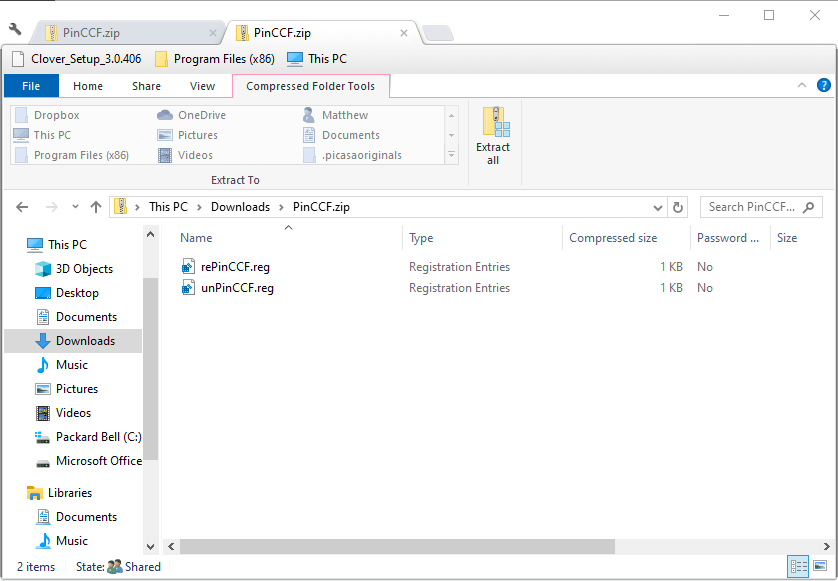
- Κάντε κλικ στο Εκχύλισμα κουμπί.
- Κάντε διπλό κλικ στο unPinCCF.reg αρχείο στον εξαγόμενο φάκελο.
- Στη συνέχεια θα ανοίξει ένα παράθυρο διαλόγου Επεξεργαστής μητρώου. Κάντε κλικ στο Ναί κουμπί στο παράθυρο για να συνεχίσετε.
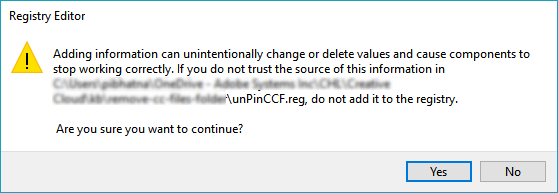
- Πάτα το Εντάξει κουμπί.
- Επανεκκίνηση Windows μετά την ενημέρωση του μητρώου με το unPinCCF.reg.
- Στη συνέχεια, ο φάκελος Creative Cloud Files δεν θα βρίσκεται στον πίνακα πλοήγησης του File Explorer. Οι χρήστες μπορούν να επαναφέρουν το φάκελο Creative Cloud Files κάνοντας διπλό κλικ στο rePinCCF.reg αρχείο.
Έτσι, έτσι μπορείτε να απενεργοποιήσετε το συγχρονισμό αρχείων CC και να καταργήσετε το φάκελο Creative Cloud Files στα αριστερά της Εξερεύνησης αρχείων. Λάβετε υπόψη ότι ο φάκελος Creative Cloud Files ενδέχεται να επανεμφανιστεί όταν ενημερωθεί η εφαρμογή CC.
Για περισσότερες ερωτήσεις ή προτάσεις, επικοινωνήστε με την παρακάτω ενότητα σχολίων.
Συχνές Ερωτήσεις
Το Adobe Creative Cloud προσφέρει χώρο αποθήκευσης στο cloud που μπορεί να χρησιμοποιηθεί για την αποθήκευση των αρχείων που δημιουργήσατε με τις εφαρμογές από το Creative Cloud καθώς και τα άλλα στοιχεία που έχετε και χρησιμοποιείτε ή σκοπεύετε να χρησιμοποιήσετε στα έργα σας.
Εάν θέλετε να ενεργοποιήσετε συγχρονισμός αρχείων στο Creative Cloud, πρέπει να επαναδημιουργήσετε τα βήματα από τον οδηγό μας μέχρι το τελευταίο βήμα όπου προσαρμόζετε τη ρύθμιση σε ΕΝΕΡΓΟ
Η εφαρμογή Creative Cloud desktop είναι συμβατή με Microsoft Windows 10 και Mac OS X v10.12 ή μεταγενέστερη έκδοση. Επίσης, βρείτε μερικά καταπληκτικές συμβουλές για τη βελτίωση της απόδοσης στα Windows 10 από τον λεπτομερή οδηγό μας.


